 Gescon Phoenix
Gescon Phoenix1 - Cadastrar o banco e informações bancárias, clique aqui para passo a passo do Cadastro de Bancos;
2 - Cadastro de Formas de Recebimento/Pagamento, menu Financeiro>>Cadastros>>Cadastro de Formas de Recebimento/Pagamento, cadastre a forma de recebimento desejada;
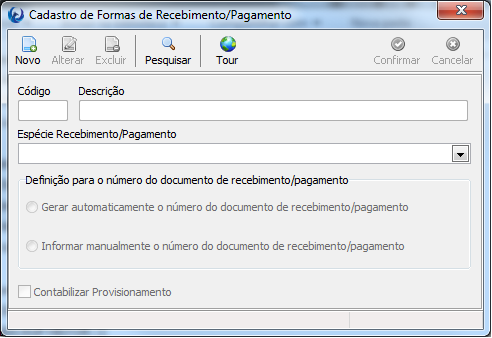
3 - Cadastro de Grupos de Despesas e Receitas, menu Financeiro>>Cadastros>>Cadastro de Grupos de Despesas e Receitas, cadastrar o grupo de receitas para os documentos de contas a receber;
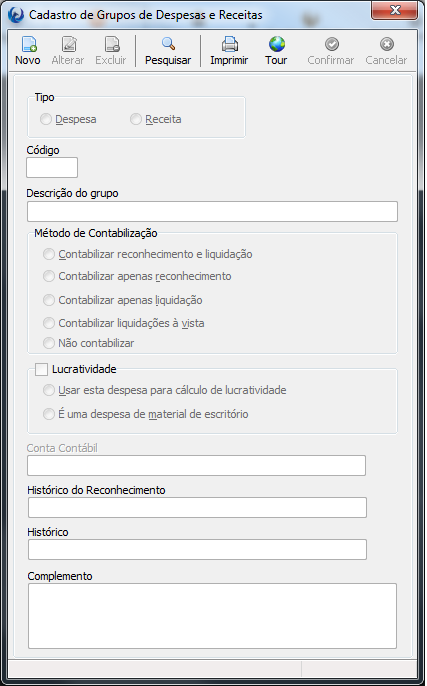
4 - Cadastro de tipo de serviço, menu Financeiro>>Geração de Notas>>Cadastro de Tipos de Serviços, cadastre as informações de acordo com o domicílio do prestador de serviços;
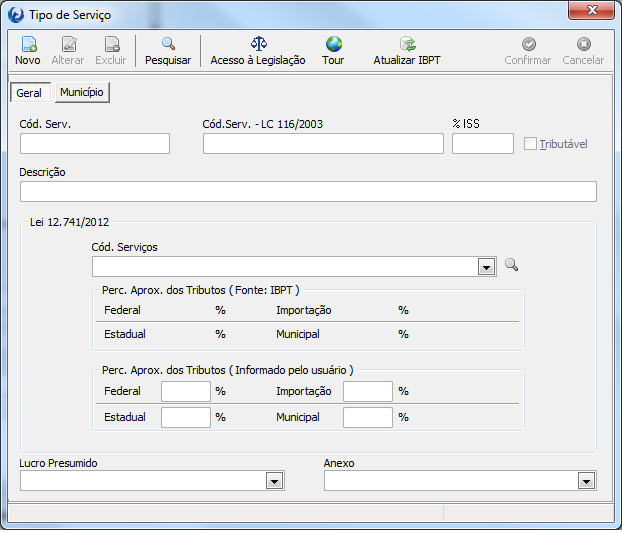
5 - Cadastro de tipos de documento, menu Financeiro>>Geração de Notas>>Cadastro de Tipos de Documento, como sugestão cadastrar um documento com o nome Nota Fiscal, para facilitar a identificação;
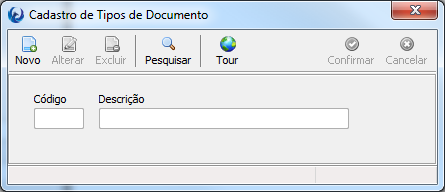
6 – Cadastros de Eventos Usuários, menu Financeiro>>Cadastros>>Eventos, para gerar RPS é obrigatório ser utilizado eventos de usuário;
7 – Parâmetros do sistema, menu Cadastros>>Parâmetros do Sistema, aba Contas a Receber, preencha as informações de “Documento de contas a receber das Notas Fiscais”.
Marcar a opção: Gerar documento de conta a receber automaticamente após a geração de notas (Fiscais ou Despesas), caso o mesmo não tenha sido gerado ainda;
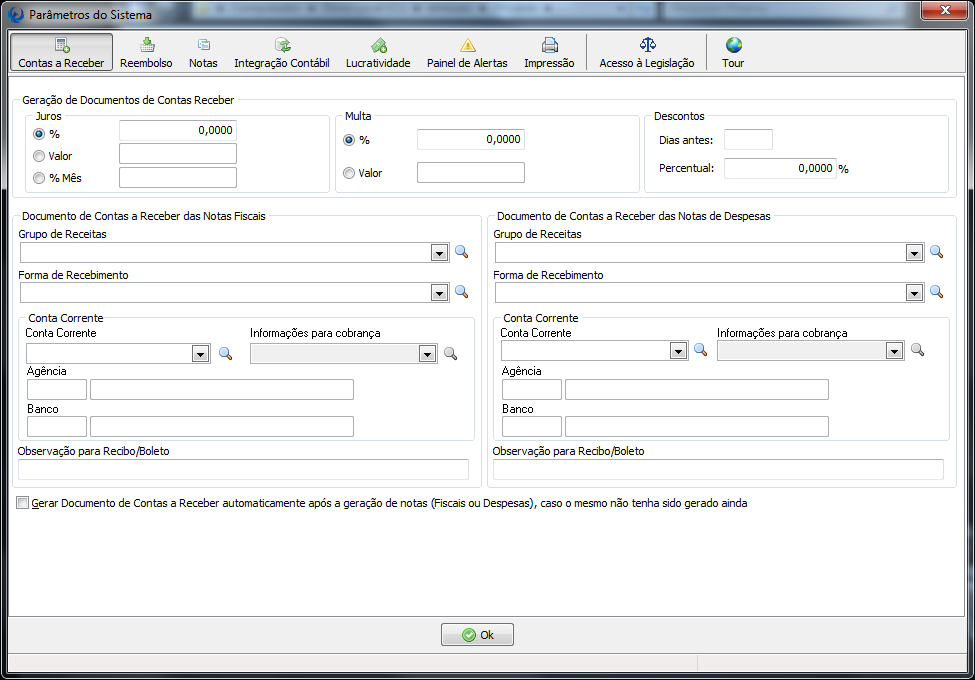
8 - Parâmetros do sistema, aba Notas, preencher todas as informações, pertinentes a Nota Fiscal, ao final clicar no botão,Ok;
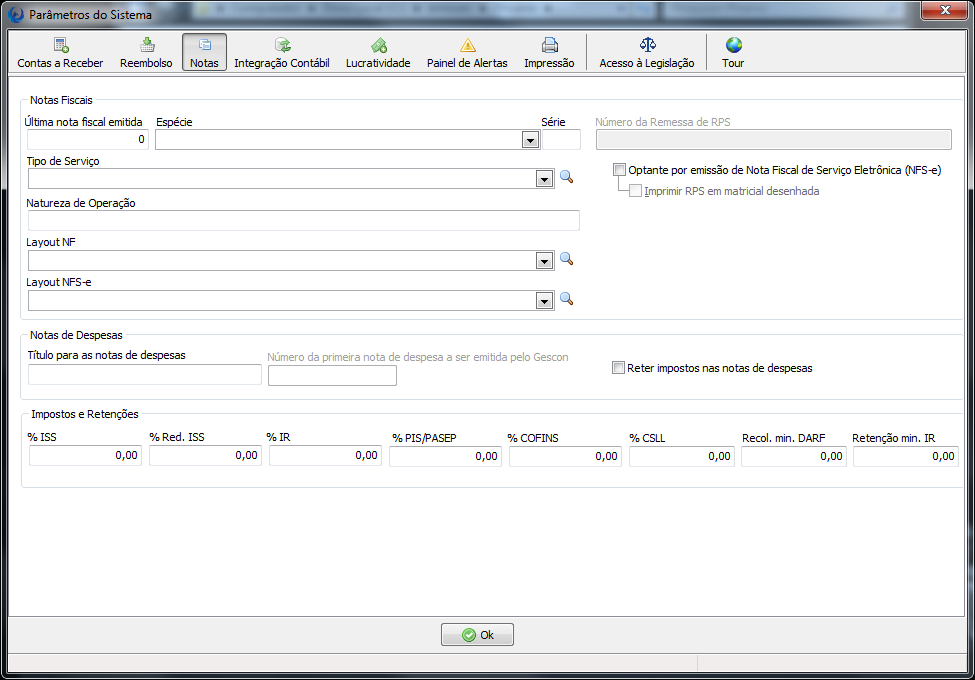
9 - Acesse Lançamento de Eventos e preencha a data, cliente, evento e valor, selecione o botão NF para gerar Notas Fiscais;
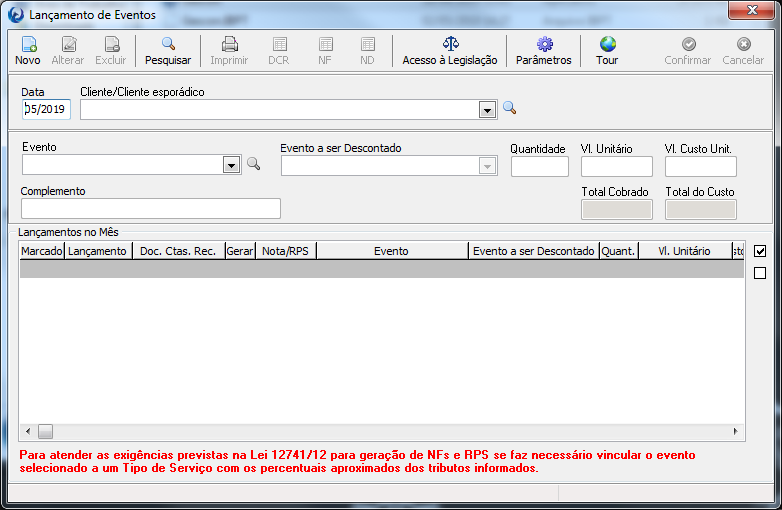
10 - Financeiro>>Relatórios>> Emissão de Notas Fiscais, marque o documento e clique no botão Imprimir;
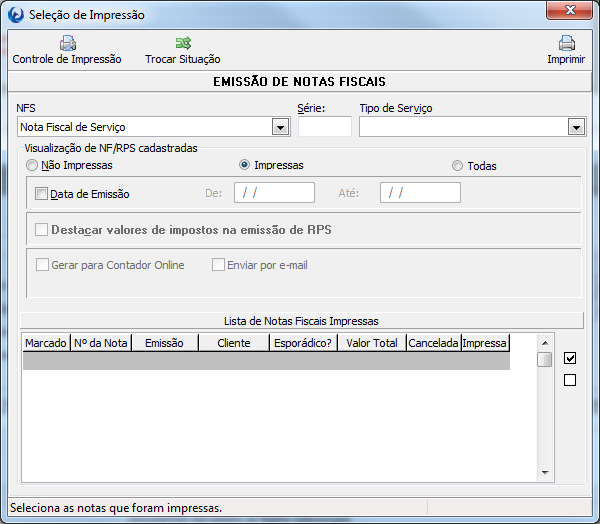
11 - Para Exportar a RPS para Prefeitura, acesse o menu Integrações>>Exportação RPS ou Central NFS-e, informe o período e clique em atualizar, marque os documentos e selecione o botão confirmar.
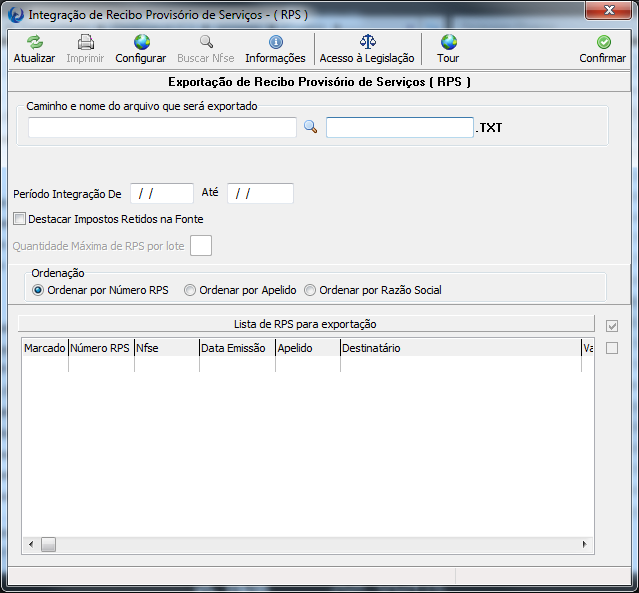
Você também pode conferir nosso passo a passo pelo tutorial.
Esse artigo foi útil?